
In einer Welt, in der fast jeder Softwarekauf auf Abonnementbasis funktioniert, ist es wirklich großartig zu wissen, dass Sie etwas so Großartiges wie Procreate für eine einmalige Gebühr von nur ein paar Dollar (derzeit 10 Dollar) kaufen können.
Und im Großen und Ganzen ist Procreate wirklich einfach zu bedienen.
Folge für immer, 20. Mai 2015
Als Anfänger fragen Sie sich vielleicht, wie Sie bestimmte Dinge in Procreate erledigen können.
Beispielsweise fragen Sie sich vielleicht, wie Sie die Deckkraft einer bestimmten Ebene in Procreate verringern oder erhöhen können.
Und genau hier setzt der heutige Artikel an.
Tauchen wir gleich ein!
Verringern der Deckkraft der Ebene in Procreate
Um die Deckkraft der Ebenen in Procreate zu verringern, tippen Sie zuerst auf „Ebenen“ in der oberen rechten Ecke des Bildschirms. Tippen Sie dann einfach auf die betreffende Ebene und anschließend auf die „N“-Symbol. Bewegen Sie schließlich den Deckkraftregler nach links, um die Deckkraft der Ebene zu verringern.
Schritt 1: Tippen Sie auf „Ebenen“ in der oberen rechten Ecke des Bildschirms

Stopp 2: Wählen Sie die Ebene aus

Schritt 3: Tippen Sie auf das „N“-Symbol

Schritt 4: Bewegen Sie den Deckkraftregler nach links, um die Deckkraft der Ebene zu verringern

Erhöhen der Deckkraft der Ebene in Procreate
Um die Deckkraft der Ebenen in Procreate zu erhöhen, tippen Sie zuerst auf „Ebenen“ in der oberen rechten Ecke des Bildschirms. Tippen Sie dann einfach auf die betreffende Ebene und anschließend auf die „N“-Symbol. Bewegen Sie abschließend den Deckkraftregler nach rechts, um die Deckkraft der Ebene zu erhöhen.
Bitte beachten Sie: Da die Deckkraft für jede Ebene standardmäßig auf 100 % eingestellt ist, funktioniert das Erhöhen der Deckkraft natürlich nur, wenn sie zuvor verringert wurde.
Tyron Perez Todesursache
Schritt 1: Tippen Sie auf „Ebenen“ in der oberen rechten Ecke des Bildschirms

Schritt 2: Tippen Sie auf die Ebene, für die Sie die Deckkraft erhöhen möchten

Schritt 3: Tippen Sie auf das kleine „n“-Symbol
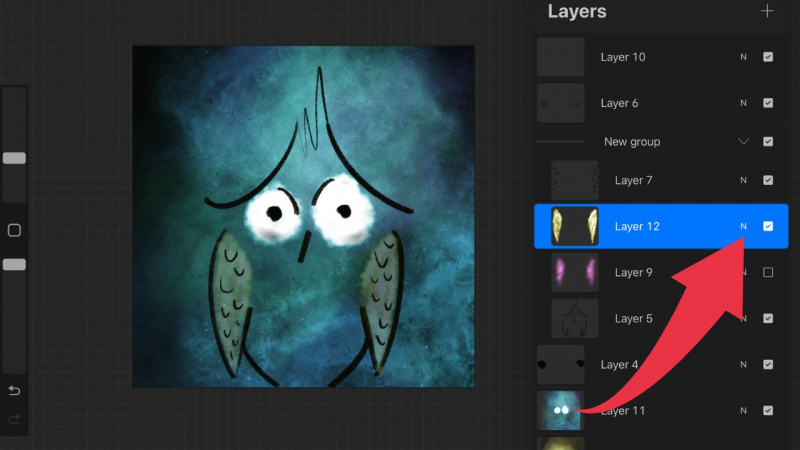
Schritt 4: Bewegen Sie den Deckkraftregler nach links, um die Deckkraft der Ebene zu verringern
